Avete mai sentito che le vostre voiceover sembrano robotiche o disconnesse? Forse avete sperimentato difficoltà con lunghe sessioni di registrazione o mantenendo un tono coerente nei vostri video. I creatori vivono e muoiono per la loro autenticità, e nulla è più autentico della loro stessa voce.
Eppure,Registrazione della voce sopraManualmente ogni volta non è sempre pratico. Per risolvere questo problema, è possibile utilizzare ai invece. Con la clonazione della voce ai e la tecnologia di testo a voce, ora è possibile generare voiceover personalizzati che suonano effettivamente come te.
Questa guida ti mostrerà:
- Come creareTesto a discorso usando la tua voceSu desktop e mobile utilizzando strumenti ai intuitivi
- Come clonare la voce e applicarla senza soluzione di continuità nel tuo contenuto
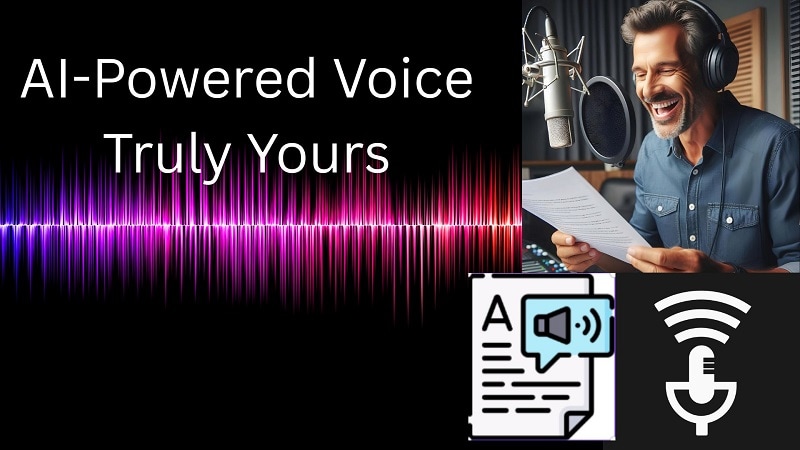
In questo articolo
Parte 1: la tecnologia dietro la conversione di testo in voce nella propria voce
Clonazione della voceAnalizza e analizza la tua voce per replicarla digitalmente. Questa capacità è integrata in diversi strumenti, comeWondershare FilmoraChe genera audio nella vostra voce da un dato testo, perfetto per quando avete bisogno di voiceover coerenti senza ripetute sessioni di registrazione.Oltre a realizzare l'automazione,Testo a discorso Con la tua voceOffre efficienza.:
- Risparmiare tempo generando voiceover istantaneamente
- Ridurre la riregistrazione con accuratezza alimentata ai
- Mantenere la coerenza tonale in tutti i tuoi progetti
Film MoraMigliora ulteriormente questo combinando la clonazione vocale con strumenti audio professionali. Con esso, puoi:
- Salva la voce clonata e riutilizzala in diversi progetti
- Tradurre il tuo discorso in altre lingue
- Applicare miglioramenti audio come reverb, EQ e controllo del tono
Se stia creando un tutorial,Video promozionaleO voiceover per un vlog, la funzione di clonazione della voce mantiene il tuo contenuto suonando professionale e veramente tuo.
Parte 2: come usare il testo a parlare con la tua voce: versione desktop
Se preferisci usare un desktop, che ti dà una migliore flessibilità, puoi usare filmora su un desktop. Ti dà più controllo sulle tue voiceover. La versione desktop offreMaggiore flessibilità e funzionalità audio avanzateNon trovato sul cellulare. Questi includonoModifica audio multitraccia, Equalizzazione della voce, eRimozione del rumore di fondoRendendolo ideale per contenuti di qualità professionale.
Passo 1: registrare e clonare la voce
- Avviare l'editor desktop filmora e aggiungere il video alla timeline.
- Navigare aIl testoScheda e inserire una preimpostazione di testo o sottotitolo secondo necessità.
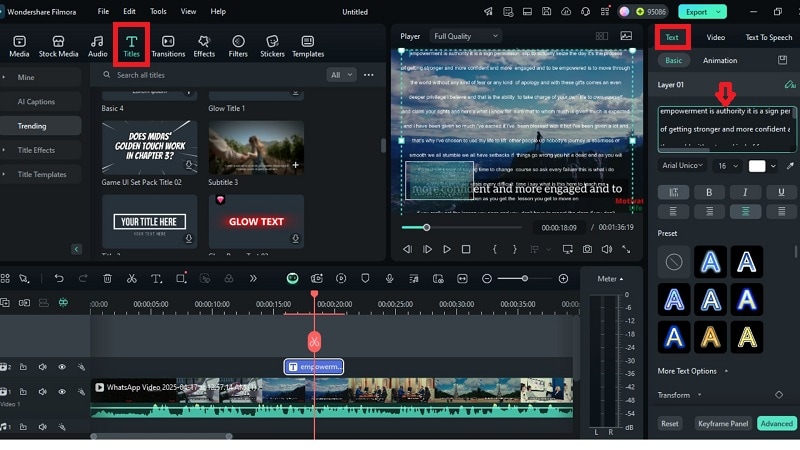
- Nel pannello impostazioni sul lato destro, fare clic suTesto a discorsoOpzione.
- Selezionare ilVoce clonataQuindi toccaLa creazione diPer iniziare il processo di clonazione.
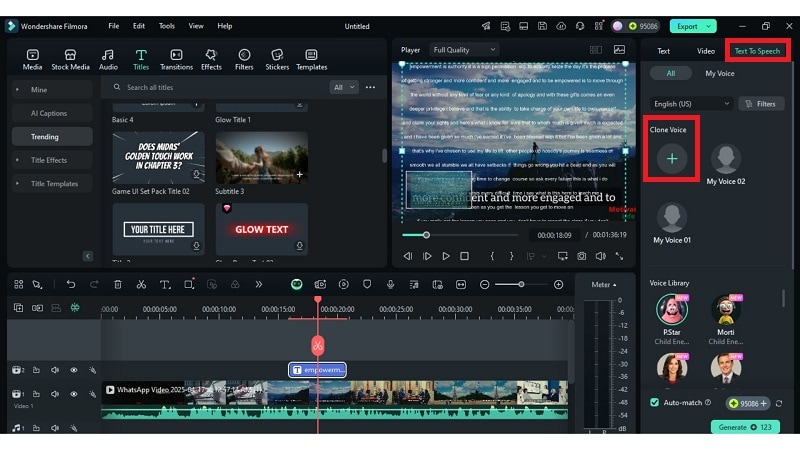
- Verrà richiesto di leggere una breve sceneggiatura per circa 30 secondi, assicurandosi un tono chiaro e coerente.
- Una volta completata la registrazione, nominare il profilo vocale e fare clicVoce clonataPer generarlo.
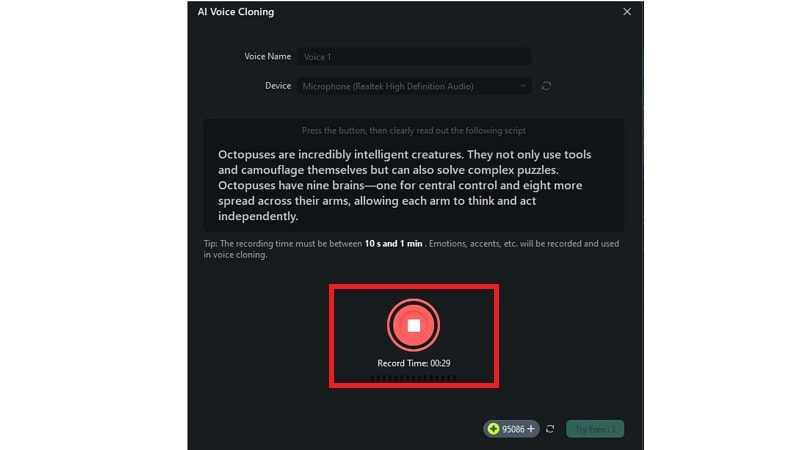
- Se necessario, utilizzareRegistrare di nuovoOpzione per rifare il processo.
Passo 2: convertire il testo in lingua
- Con il testo inserito, passa alTesto a discorsoSezione.
- Seleziona la tua lingua preferita e seleziona la tuaVoce clonataDal menu a discesa.
- Fare clic suLa generazione-il tuo script digitato verrà immediatamente convertito in voce usando la tua stessa voce.
- Trascinare e posizionare l'audio generato sulla linea temporale secondo necessità.
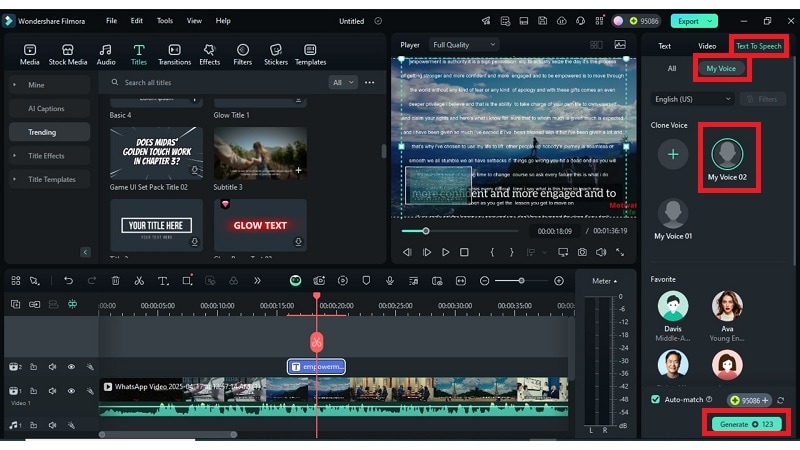
Passo 3: migliorare con funzionalità di modifica audio solo desktop
Far distinguere le tue voiceover utilizzando gli avanzati strumenti audio desktop di filmora:
- Chiarezza della voce: aumenta la nitidezza e i dettagli del discorso per un suono più lucido.
- Normale denoise: Rimuove il rumore di fondo coerenteCome ventilatori o statici, utilizzando un cursore di intensità regolabile.
- Rimozione del vento: filtra il rumore del vento a bassa frequenza per le registrazioni esterne.
- Del Verb: riduce l'eco negli spazi interni o non trattati per una voiceover più chiara.
- Rimozione del ronzio: elimina il ronzio elettrico o ambientale, con controllo sulla riduzione dei decibeli.
- Rimozione del sibillo: mira e rimuove il sibio ad alta frequenza comune nei microfoni di bassa qualità.
- Volume di rumore e livello di denoise: affinare la quantità di interferenza di sfondo è soppressa senza influire sulla qualità della voce.
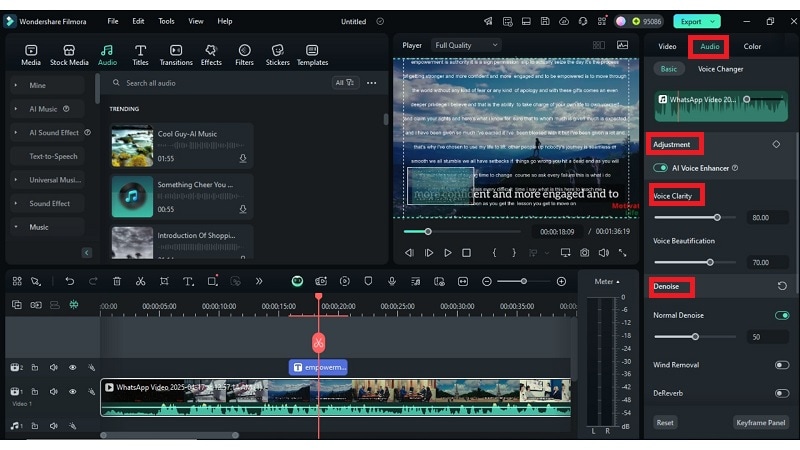
Parte 3: come usare il testo a parlare nella vostra voce: versione mobile
Se preferisci una soluzione rapida, puoi rivolgerti aApp mobile filmoraPer una soluzione globale. Dovrai prima registrare e clonare la tua voce utilizzando l'app mobile filmora per generareTesto a discorso usando la tua voce. un profilo vocale può ora essere salvato e utilizzato per convertire qualsiasi dato testo in audio ben parlato.
Passo 1: registrare e clonare la voce
- Aprire l'app mobile filmora e importare il video clip desiderato nella timeline.
- Tocca suIl testoOpzione e aggiungere il testo o i sottotitoli al video.
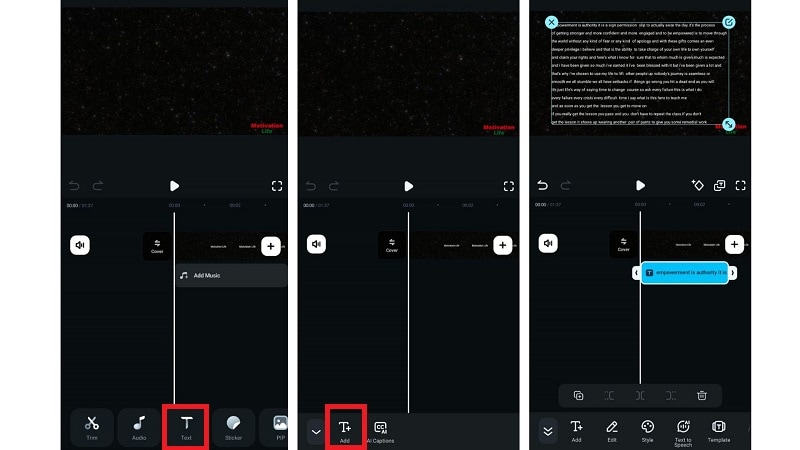
- Successivamente, vaiLa voceSezione e toccaLa mia voce.
- Scegli...Clona la tua voceQuindi toccaLa creazione diPer cominciare.
- Verrai indirizzato alla schermata di clonazione della voce ai-toccaRegistrare ora.
- Leggere lo script sullo schermo chiaramente e costantemente per allenare l'ai con la tua voce.
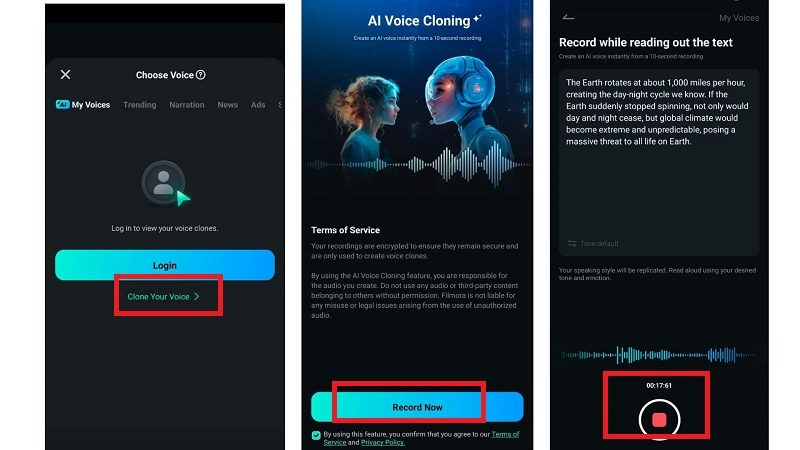
- Una volta terminato, toccaLa creazione diPer salvare la tua voce clonata.
Passo 2: convertire il testo in voce utilizzando la voce clonata
- Ritornare al progetto video e assicurarsi che il testo che si desidera narrare sia posizionato correttamente.
- Tocca suTesto a discorsoScegli il tuoLingua preferitaE seleziona il tuoVoce clonataDalla lista.
- Il rubinettoLa creazione di-l'app genererà la voce dal testo usando la tua voce in secondi.
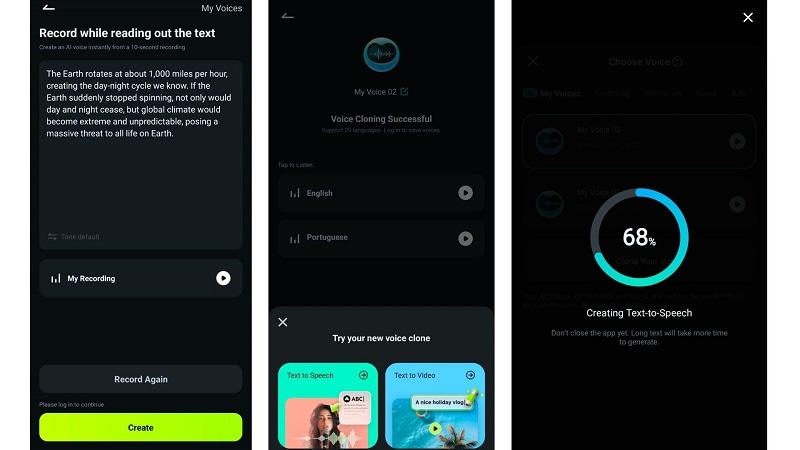
Parte 4: applicazioni pratiche e casi d'uso
UtilizzareTesto a discorso con la mia vocePuò beneficiare di molti tipi di creatori:
1. E-learning e contenuti educativi
Per l'e-learning e contenuti educativi, significa che puoi offrire lezioni personalizzate senza dover registrare la tua voce ogni singola volta. Questo è particolarmente utile per gli insegnanti e gli istruttori online che vogliono mantenere un tono e uno stile coerenti in tutti i loro materiali. Invece di riregistrare le lezioni, puoi semplicemente digitare il tuo copione e lasciare che la tua voce digitale faccia il resto.
2. Podcast e creazione di contenuti audio
I podcaster e i creatori di contenuti audio possono anche beneficiare in grande misura. Con la clonazione della voce, è più facile redigere, modificare e pubblicare episodi più velocemente. Non dovrai riregistrare parti se commetti un piccolo errore; Aggiornare il testo. Aiuta anche a mantenere una voce coerente in tutti i tuoi episodi, anche quando sei in un programma stretto.
3. Audiolibri con un tocco personale
Per i creatori di audiolibri, utilizzando la propria voce attraverso il testo a discorso consente di produrre contenuti lunghi senza il tempo e lo sforzo della narrazione tradizionale. E poiché è ancora la tua voce, gli ascoltatori ottengono quella connessione personale e l'impegno che rende la tua storia più influente.
Le conclusioni
Da lezioni e podcast agli audiobook, creandoTesto a discorso con la tua voceSblocca nuovi modi per comunicare, più velocemente e più personalmente. Hai imparato a clonare la tua voce, convertire qualsiasi script in audio realistico e migliorarlo con potenti funzionalità di modifica. Mobile ti dà velocità. Desktop ti dà precisione.
La combinazione ti dà il controllo. Con strumenti che rendono ogni voceover un suono naturale, puoi concentrarti maggiormente sulla storytelling, meno sulla registrazione. Se l'autenticità conta per te, esplora cosa è possibile con ai. Potresti trovarlo.Testo a discorso nella mia voceDiventa il tuo nuovo standard creativo.



 100% di sicurezza verificata nessun abbonamento richiesto nessun malware
100% di sicurezza verificata nessun abbonamento richiesto nessun malware



